
Când vine vorba de comunicare, multe companii și persoane fizice fac deja acest lucru prin Internet, deoarece în acest mod pot fi menținute măsuri de securitate mai mari, pe lângă interacțiunea într-un mod destul de dinamic. In acest sens, unul dintre cele mai utilizate instrumente de astăzi este Microsoft Teams.
Acest instrument este utilizat de multe companii și profesori din întreaga lume, care încearcă să lucreze sau să predea prin intermediul acestuia. De aceea poate fi interesant înregistrați anumite conferințe sau apeluri, în așa fel încât să fie disponibile pentru mai târziu și să nu lipsească nimănui nimic.
Cum să înregistrați o întâlnire Microsoft Teams
După cum am menționat, înregistrarea apelurilor poate fi o resursă foarte utilă în cadrul Microsoft Teams. În acest fel, dacă cineva lipsește, nu trebuie să rateze nimic, printre alte posibile utilități. Cu toate acestea, pentru a înregistra un apel în acest instrument, este foarte important să țineți cont de acest lucru trebuie să fii unul dintre moderatorii apelului în cauză
Îndeplinind această cerință, atunci când doriți să înregistrați un anumit apel, trebuie să alegeți, în cadrul acestuia, fișierul butonul cu cele trei puncte care apare în partea de sus. Apoi, în meniul contextual, trebuie să alegeți opțiunea „Începeți înregistrarea și transcrierea” pentru a începe
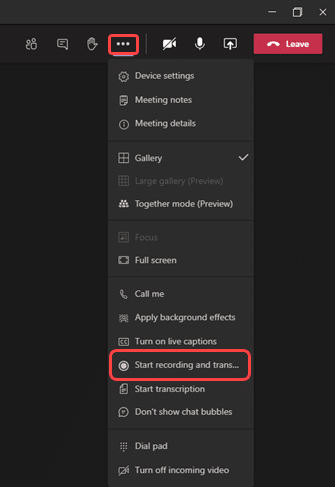

Dând clic pe acest buton, automat o notificare va fi trimisă tuturor participanților pentru a informa despre înregistrare și va începe înregistrarea. Dacă este necesar, în aceeași locație veți avea posibilitatea să opriți înregistrarea dacă doriți să o încheiați înainte de a termina apelul în cauză. Ulterior, înregistrarea va fi disponibilă întregii echipe pentru un anumit număr de zile, putând să o acceseze după procesare și să obțină o copie, dacă este necesar.